- Mwandishi Abigail Brown [email protected].
- Public 2023-12-17 07:02.
- Mwisho uliobadilishwa 2025-01-24 12:26.
“Maelezo Mbaya ya Usanidi wa Mfumo” ni hitilafu ya msimbo wa kusimamisha Windows 10 ambayo kwa kawaida huambatanishwa na ujumbe ufuatao:
Kompyuta yako ilipata tatizo na inahitaji kuwasha upya. (Maelezo Mbaya ya Usanidi wa Mfumo)
Kunaweza kuwa na maelezo zaidi kuhusu sababu ya hitilafu. Marekebisho yanajumuisha kusasisha viendeshaji vya mfumo, kukarabati sajili ya Windows, na kuunda upya Data ya Usanidi wa Boot (BCD).
Ni Nini Husababisha Makosa Mbaya ya Maelezo ya Usanidi wa Mfumo?
“Maelezo Mbaya ya Usanidi wa Mfumo” ni hitilafu ya jumla ambayo inaweza kuonekana kwa sababu kadhaa:
- Masasisho ya Windows hayapo
- Viendeshi vilivyopitwa na wakati
- Data mbaya ya usanidi wa kuwasha (BCD)
- Faili za usajili za Windows zimeharibika
- Maunzi yaliyoharibika
Ukiona hitilafu hii ya msimbo wa kusitisha kompyuta yako inapowashwa, itabidi utegemee Chaguo za Kuanzisha Windows kwa Kina.
Marekebisho yanayopendekezwa katika makala haya pia yanatumika kwa matoleo ya awali ya Windows.
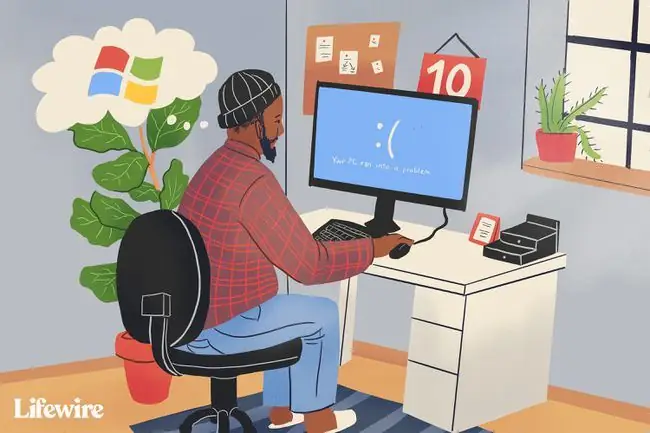
Jinsi ya Kurekebisha Hitilafu ya Maelezo ya Usanidi Mbaya wa Mfumo katika Windows 10
Jaribu hatua hizi kwa mpangilio hadi utakapoacha kuona ujumbe wa 'Maelezo Mbaya ya Usanidi wa Mfumo'.
- Anzisha upya Windows. Kwa kawaida hili si suluhu la kudumu, lakini kuwasha upya mfumo kutaondoa faili za muda ambazo zinaweza kusababisha matatizo.
- Ondoa programu na masasisho yaliyosakinishwa hivi majuzi. Ikiwa hitilafu ilianza kutokea baada ya kusakinisha programu mpya au sasisho, kunaweza kuwa na matatizo ya uoanifu ya Windows.
- Angalia masasisho ya Windows. Microsoft inaweza kuwa imetoa sasisho ambalo litashughulikia tatizo. Unapaswa kusakinisha masasisho mapya ya Windows kila wakati unapoombwa ili Kompyuta yako ifanye kazi vizuri.
- Endesha CHKDSK. CHKDSK ni zana iliyojengewa ndani ambayo huchanganua Kompyuta yako kwa faili mbovu na kuzirekebisha. Huenda kwanza ukataka kuendesha SFC, ambayo huangalia haswa faili zako za mfumo wa Windows, lakini CHKDSK inashughulikia faili hizo pamoja na kila kitu kingine kwenye diski yako kuu.
-
Sasisha viendesha Windows. Maunzi yako yanahitaji viendeshi vya hivi punde ili kufanya kazi ipasavyo na Windows. Viendeshi vya kifaa kwa kawaida husasishwa kiotomatiki, lakini unapaswa kuangalia mwenyewe masasisho ya maunzi yaliyoongezwa hivi majuzi (yaani, kibodi, vichapishaji, n.k.).
- Rekebisha sajili ya Windows. Usajili wa Windows ni muhimu ili kuhakikisha kuwa programu na maunzi yako yanaweza kufanya kazi pamoja bila mshono. Kuendesha ukarabati wa kiotomatiki kutarekebisha shida nyingi za Usajili. Ikiwa sivyo, unaweza kufanya uonyeshaji upya wa mfumo, ambao utasakinisha upya programu zako zote bila kuondoa faili zako zozote za kibinafsi.
-
Tumia Urejeshaji wa Mfumo wa Windows. Ikiwa una hatua ya kurejesha Windows iliyoanzishwa, unaweza kurejesha Kompyuta yako kwa hali ya awali kabla ya kosa kuanza kutokea. Urejeshaji Mfumo hutumika kwa faili za mfumo pekee, ili faili zako za kibinafsi (hati, picha, n.k.) zisiathiriwe.
Kompyuta yako inapaswa kuunda kiotomatiki pointi za kurejesha mara kwa mara, lakini unaweza kusanidi pointi za kurejesha wewe mwenyewe pia.
-
Jenga upya BCD. Ikiwa Kompyuta yako haifungui, kunaweza kuwa na tatizo na data ya usanidi wa boot (BCD). Kwa bahati nzuri, unaweza kuijenga tena kwa kutumia Amri Prompt. Kuunda upya BCD pia kutarekebisha hitilafu ya BOOTMGR Haipo na masuala sawa ya kuanzisha.
- Jaribu RAM yako. Tumia zana ya Uchunguzi wa Kumbukumbu ya Windows ili kuangalia matatizo na RAM yako. Tatizo likigunduliwa, huenda ukahitaji kubadilisha RAM.
- Angalia na urekebishe diski yako kuu. Ikiwa hivi majuzi ulisakinisha RAM mpya au maunzi mengine, angalia kuona kuwa imesakinishwa vizuri. Ikiwa umeangusha au kuharibu kompyuta yako, angalia ikiwa unaweza kuirekebisha chini ya udhamini. Huenda ukahitaji kufungua Kompyuta yako.
- Weka upya kompyuta yako ya Windows 10 kwenye Kiwanda. Kama hatua ya mwisho, kuweka upya Kompyuta yako kutairudisha katika hali asili na kusakinisha nakala mpya ya Windows. Isipokuwa ukichagua chaguo la Weka faili zangu, utapoteza data yako yote ya kibinafsi na programu, kwa hivyo weka nakala ya diski yako kuu kwanza ikiwezekana.






